Es una buena idea cambiar sus contraseñas de vez en cuando, y sus cuentas de usuario de OS X no son diferentes. Si eres un administrador de Mac y quieres asegurarte de que todo el mundo reciba una contraseña nueva y segura de vez en cuando, deberías seguir los pasos para cambiar las contraseñas con regularidad.
En este tutorial, te mostraremos cómo puedes cambiar la contraseña de una cuenta en tu Mac.
Por qué cambiar la contraseña de una cuenta
Tabla y sumario del artículo
Las contraseñas se pueden adivinar, y si estás usando la misma durante demasiado tiempo, alguien podría eventualmente adivinarla. Por otra parte, si lo usas suficientes veces delante de la gente, es posible que se acostumbren a lo que estás escribiendo observando tu teclado mientras escribes.
Como regla general, es una buena práctica cambiar su contraseña regularmente para asegurarse de que siempre tenga el nivel más alto de seguridad.
La mayoría de las personas ni siquiera se molestan en cambiar sus contraseñas; mantienen la misma para siempre, pero desde un punto de vista, esto es un gran no-no. Sólo le estás dando a alguien más tiempo para que lo adivine.
Cómo cambiar la contraseña de una cuenta en un Mac
Asumiendo que eres un administrador para tu Mac, es muy fácil cambiar las contraseñas de las cuentas de usuario de tu Mac.
Para ello, siga estos pasos:
1) Ejecute la aplicación Preferencias del sistema en su Mac y, a continuación, abra el panel de preferencias Usuarios y grupos .
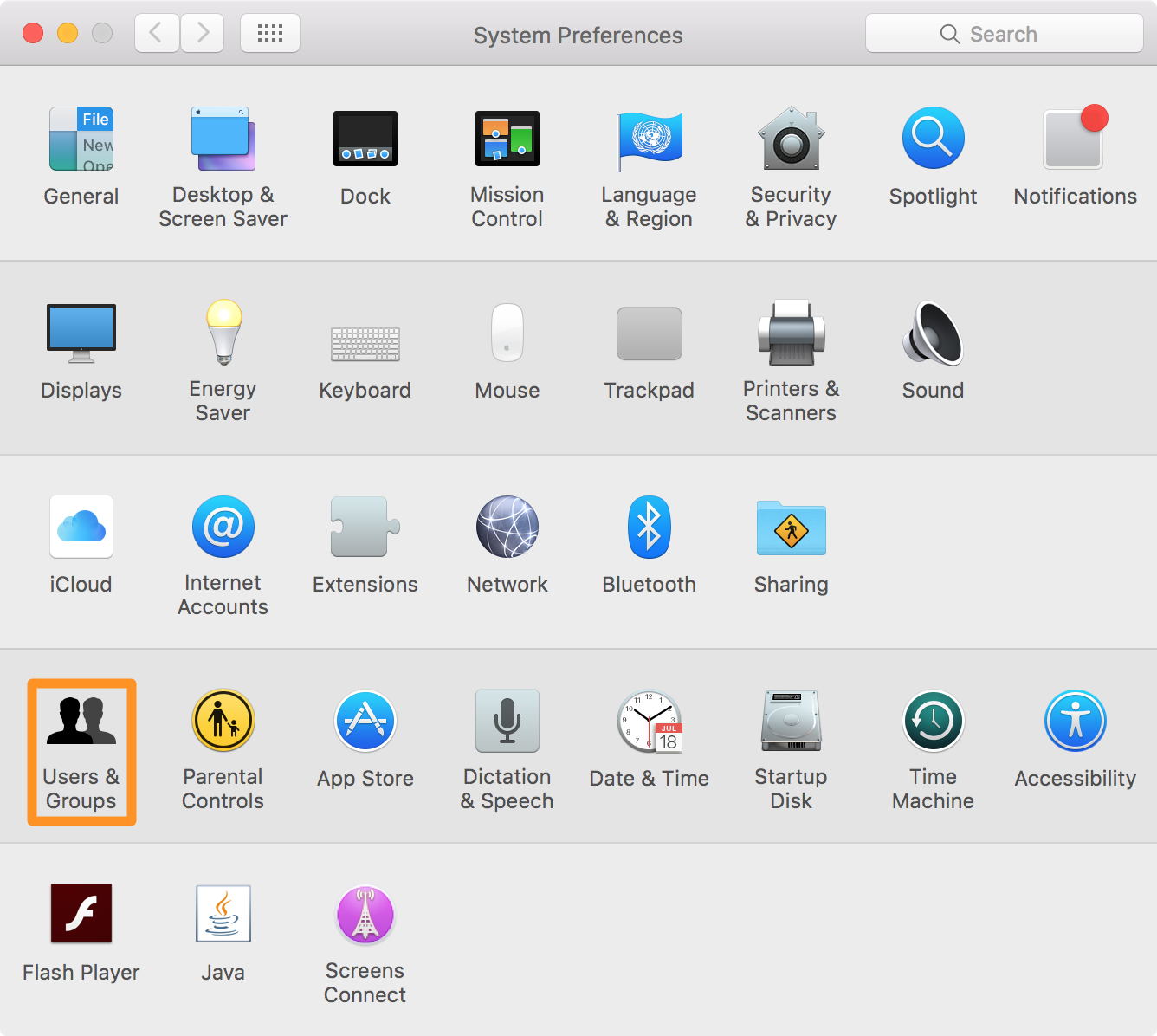
2) A continuación, haga clic en el botón Bloquear en la parte inferior izquierda de la ventana para desbloquear el panel de preferencias y poder realizar cambios.
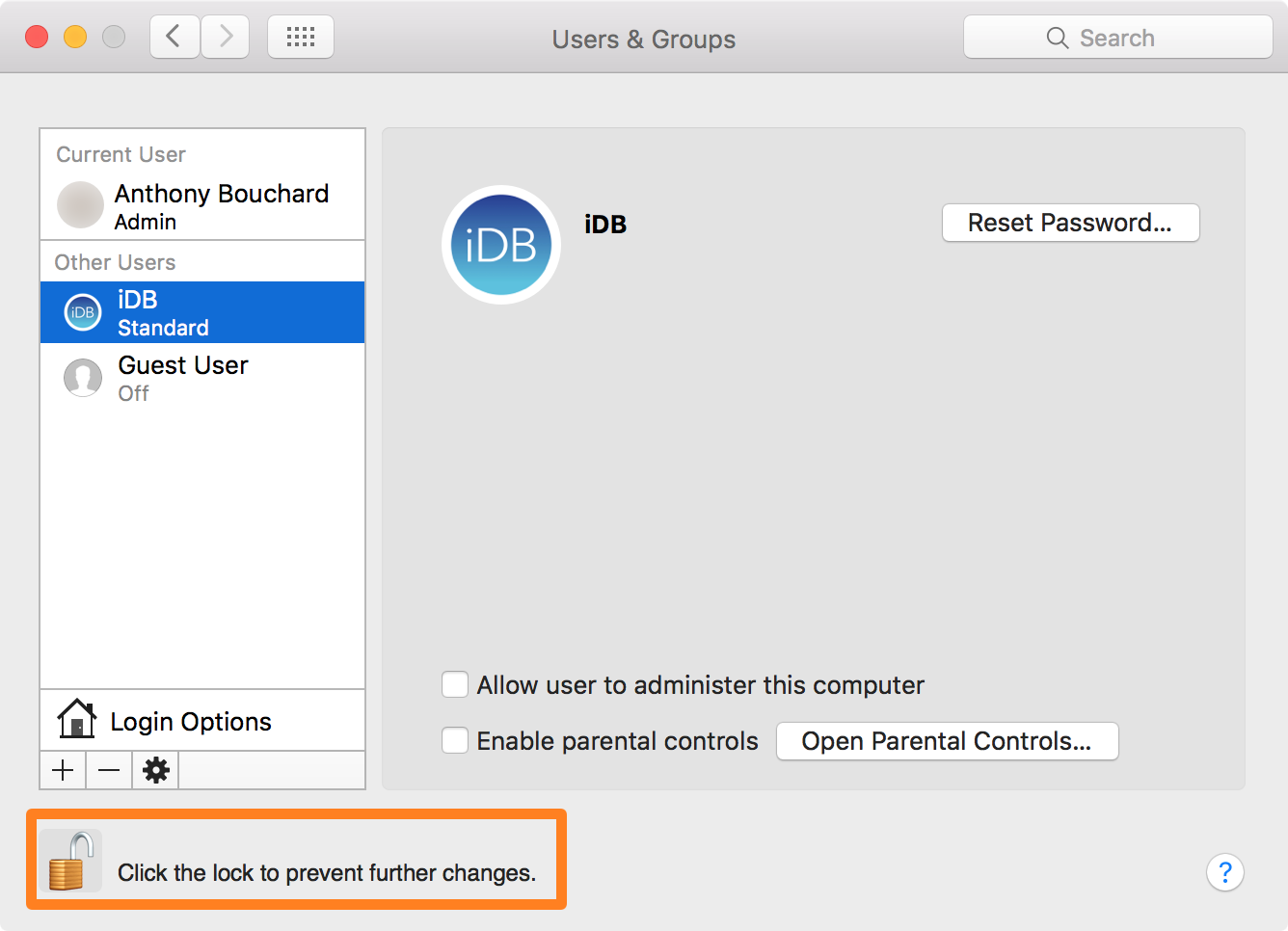
3) Introduzca su contraseña cuando se le solicite para autenticarse con el equipo y, a continuación, haga clic en el botón azul Desbloquear :
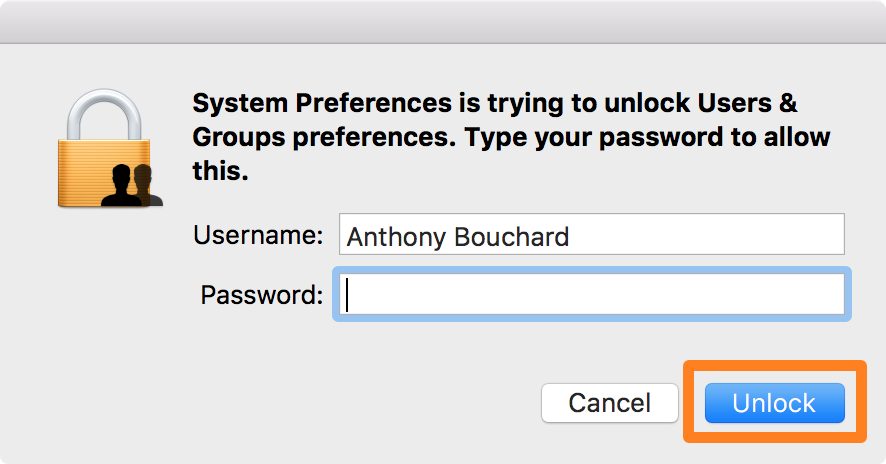
4) A continuación, haga clic en la cuenta de usuario de la que desea cambiar la contraseña desde la barra lateral de la ventana:
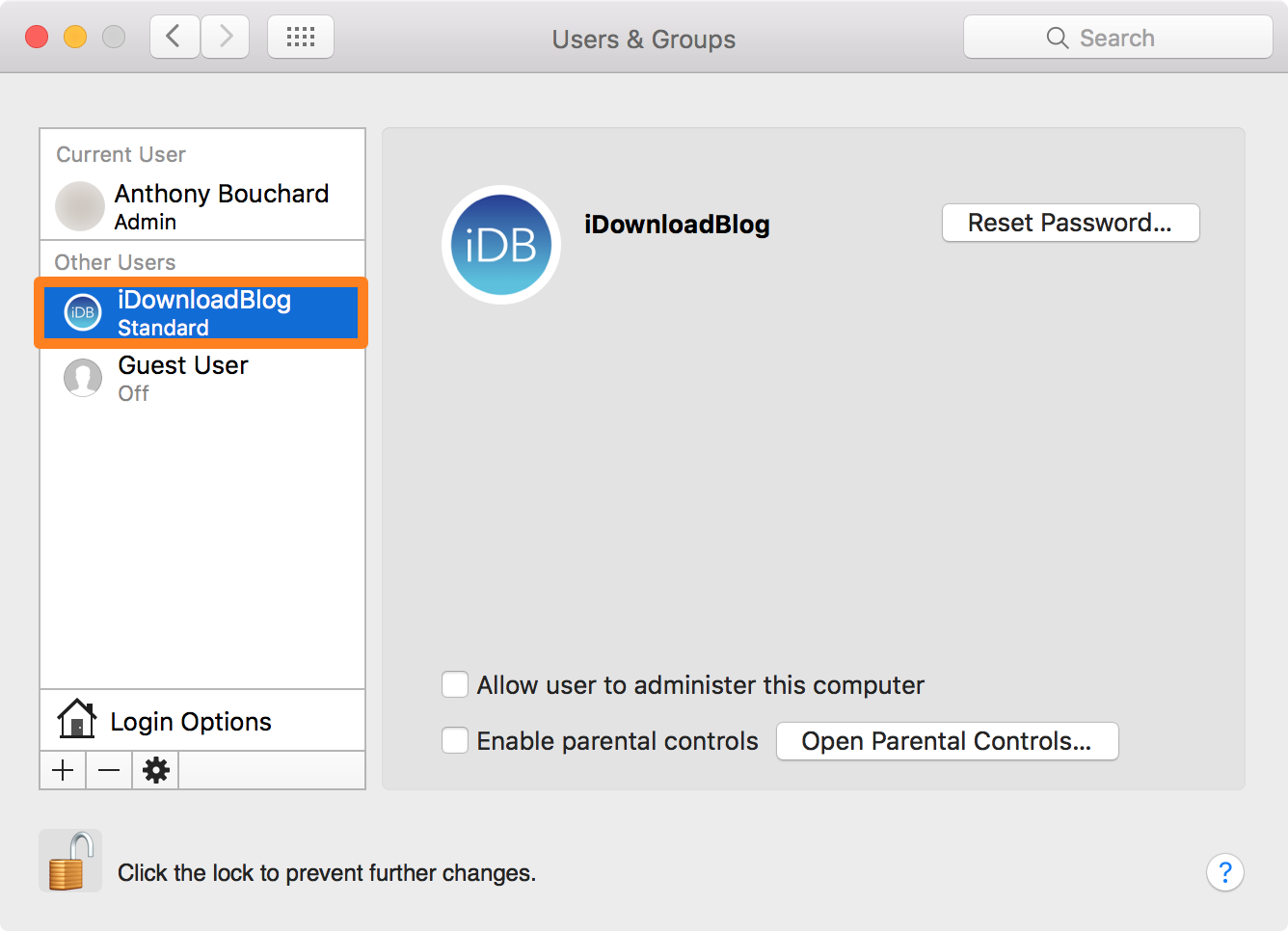
5) A continuación, haga clic en el botón Restablecer contraseña… .
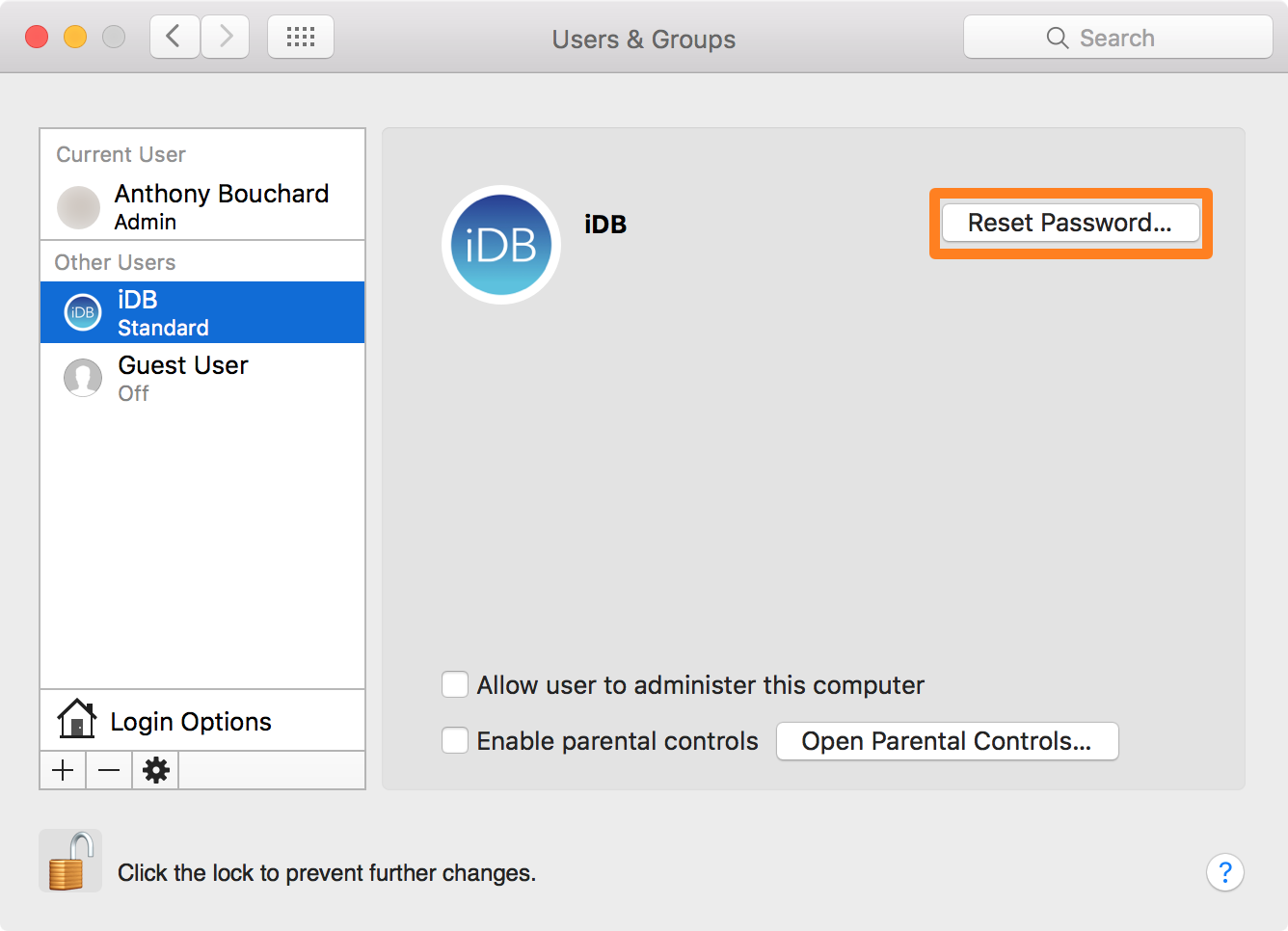
6) Ahora se le pedirá que introduzca nuevos detalles. Puede elegir una nueva contraseña, escribirla de nuevo una segunda vez para verificarla, y luego puede agregar una sugerencia si lo desea.

7) Una vez satisfecho, haga clic en el botón azul Cambiar contraseña.
8) Haga clic en el botón Bloquear en la parte inferior derecha de la ventana de nuevo para guardar los cambios y evitar que sean manipulados.
¡Eso es todo lo que hay que hacer!
Ha cambiado la contraseña que ahora se utiliza para iniciar sesión en la cuenta de usuario. Ahora puede intentar iniciar sesión en la cuenta con su nueva contraseña y, si lo ha hecho correctamente, debería funcionar.
Envolviendo
Es comprensible que no todo el mundo siga la práctica de cambiar sus contraseñas con regularidad. A veces, puede ser bastante doloroso recordarlas todas, y se pone peor si las cambias todo el tiempo.
Aún así, es un buen hábito para adquirirlo, y puedes usar una gran aplicación como para hacer un seguimiento de todos ellos.
¿Cambia la contraseña de su cuenta de OS X con regularidad? Comparte los comentarios!
